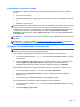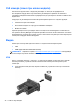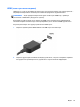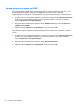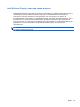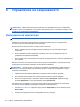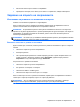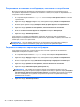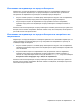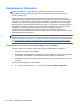Notebook User Guide - Windows 8
Table Of Contents
- Добре дошли
- Опознайте компютъра си
- Свързване към мрежа
- Посочващи устройства и клавиатура
- Използване на посочващи устройства
- Използване на клавиатурата
- Идентифициране на клавишните комбинации
- Използване на цифровите блокове на клавиатурата
- Мултимедия
- Управление на захранването
- Изключване на компютъра
- Задаване на опциите на захранването
- Захранване от батерията
- Откриване на допълнителна информация за батерията
- Използване на функцията за проверка на батерията
- Показване на оставащия заряд на батерията
- Максимално увеличаване на времето за разреждане на батерията
- Мерки при ниски нива на батерията
- Поставяне или изваждане на батерията
- Съхраняване на мощността на батерията
- Съхранение на батерия, която може да се сменя от потребителя (само при някои модели)
- Изхвърляне на батерия, която може да се сменя от потребителя (само при някои модели)
- Смяна на батерия, която може да се сменя от потребителя (само при някои модели)
- Използване на външно променливотоково захранване
- Превключващи се графични режими/двойни графични режими (само при някои модели)
- Външни карти и устройства
- Дискови устройства
- Боравене с дисковите устройства
- Използване на твърди дискове
- Използване на оптични устройства (само при някои модели)
- Защита
- Защита на компютъра
- Използване на пароли
- Използване на антивирусен софтуер
- Използване на софтуер за защитна стена
- Инсталиране на критично важни актуализации за защита
- Използване на HP ProtectTools Security Manager (само при някои модели)
- Поставяне на допълнителен защитен кабел
- Използване на четеца за пръстови отпечатъци (само при някои модели)
- Поддръжка
- Архивиране и възстановяване
- Computer Setup (BIOS) и Advanced System Diagnostics
- Поддръжка
- Технически данни
- Пътуване с компютъра
- Отстраняване на неизправности
- Източници на информация за отстраняване на неизправности
- Разрешаване на проблеми
- Компютърът не може да стартира
- Екранът на компютъра е празен
- Софтуерът не функционира нормално
- Компютърът е включен, но не отговаря
- Компютърът е необичайно топъл
- Някое от външните устройства не работи
- Безжичната мрежова връзка не работи
- Поставката за оптичния диск не се отваря за изваждане на CD или DVD диск
- Компютърът не открива оптично устройство
- Дискът не се възпроизвежда
- Филмът не се вижда на външен дисплей
- Процесът на запис на диск не започва или спира, преди да е приключил
- Разреждане на статично електричество
- Азбучен указател
Използване на индикатора за заряд на батерията
Индикаторът за заряд на батерията се намира в областта за уведомяване най-вдясно на
лентата на задачите. Индикаторът за заряд на батерията позволява бързо да влизате в
настройките на захранването и да виждате оставащия заряд на батерията.
●
За да се покаже процентът оставащ заряд на батерията и текущият план за захранване,
придвижете показалеца върху иконата на индикатора за заряд на батерията.
●
За да отворите опциите за захранването или да промените плана за захранване,
щракнете върху иконата на индикатора за заряд на батерията и изберете елемент от
списъка.
Различните икони на индикатора за заряд на батерията показват дали компютърът работи на
батерия, или
на външно захранване. Иконата показва също така съобщение, ако батерията е
достигнала ниско или критично ниво.
Използване на индикатора за заряд на батерията и настройките на
захранването
Индикаторът за заряд на батерията се намира на работния плот на Windows. Индикаторът за
заряд на батерията позволява бърз достъп до настройките на захранването и преглед на
оставащия заряд на батерията.
● За да се покаже процентът оставащ заряд на батерията и текущият план за захранване,
придвижете показалеца върху иконата на индикатора за
заряд на батерията на работния
плот на Windows.
●
За да използвате опциите за захранването или да промените плана за захранване,
щракнете върху иконата на индикатора за заряд на батерия и изберете елемент от
списъка. От стартовия екран можете също да напишете контролен, след което изберете
Контролен панел > Хардуер и звук > Опции
за захранването.
Различните икони на индикатора за заряд на батерия показват дали компютърът работи на
батерия, или на външно захранване. Иконата показва и съобщение, ако батерията достигне
ниско ниво или критично ниво.
Задаване на опциите на захранването 49